Page 1

PLASMA
DP-4220LV
DP-5010LX
ECRAN PLASMA
MANUEL D'UTILISATION
Page 2
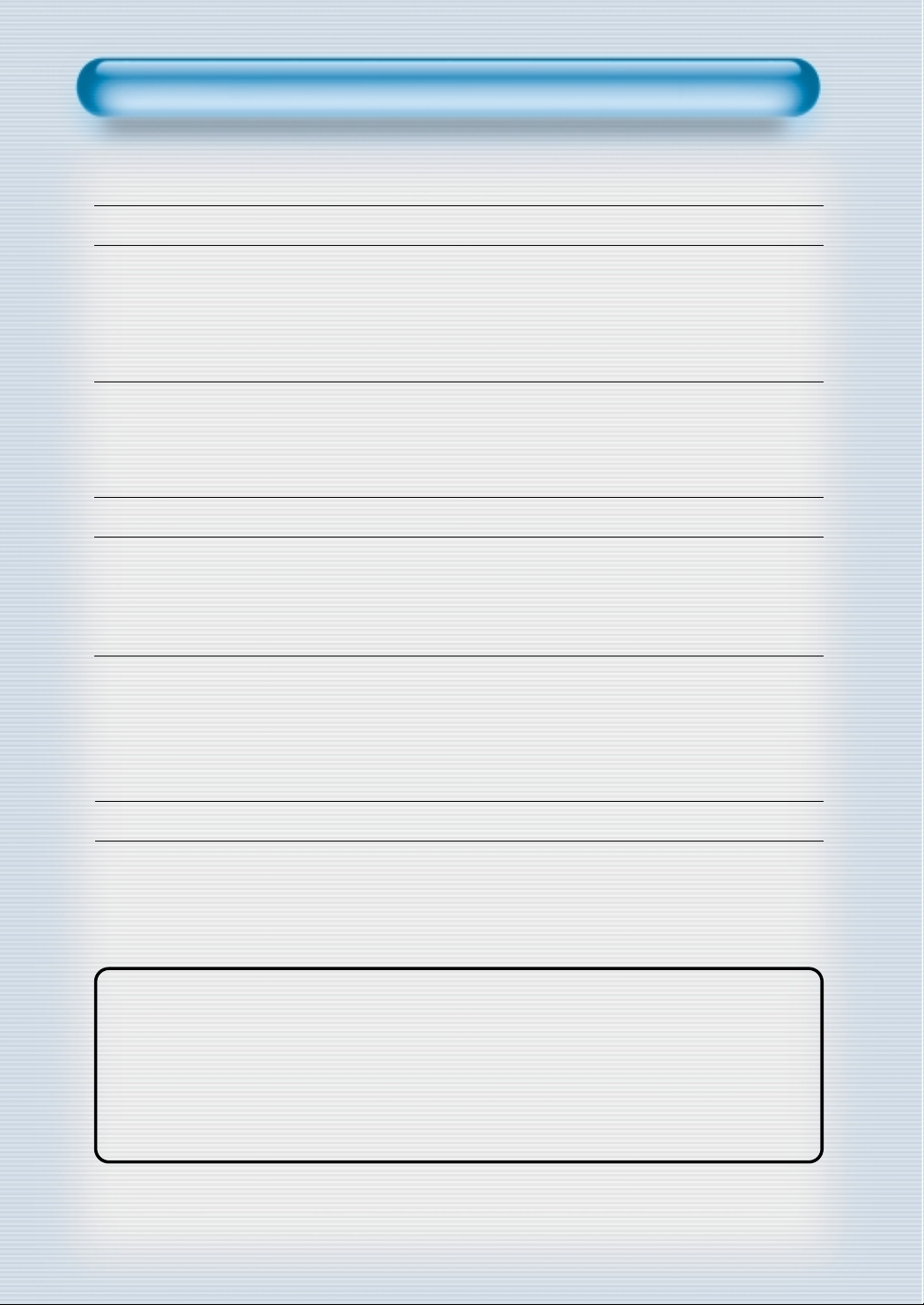
Le présent manuel d’utilisation présente des consignes de sécurité et explique
comment utiliser l’appareil.
Après l’avoir lu avec attention, utilisez l'appareil avec précaution.
Conservez ce manuel dans un endroit où l’utilisateur peut facilement y accéder.
En cas de non-respect des précautions et des consignes de sécurité,
l’utilisation d’appareils électriques peut provoquer des incendies ou des
blessures.
• Grand écran plasma XGA 126 cm (50”), VGA 106 cm (42”)
• Connexion directe à un lecteur DVD/ Image haute définition qualité digitale
Vous pouvez connecter directement un lecteur DVD à l'appareil pour bénéficier de la
netteté des images numériques. Pour obtenir des images d'une qualité encore
supérieure, vous pouvez connecter un récepteur TV numérique et visualiser les
programmes diffusés au format numérique.
•Connexion directe à un ordinateur
L'écran plasma peut être directement raccordé à un ordinateur, sans nécessiter aucune
interface. L'écran plasma devient alors un moniteur idéal pour les présentations, lors des
salons et de divers événements.
•Large angle de visualisation à 160°
•Ecran plat aux couleurs très nettes, sans distorsion
Contrairement aux écrans CRT, l'écran plasma ne présente aucun problème de distorsion, de
flou ni de scintillement. Avec ses haut-parleurs, il restitue dans les meilleures conditions et avec
la plus grande fidélité toute la dimension du Home Cinema.
• Nombreuses fonctions vidéo
- Affichage à l'écran en 11 langues - Fonction zoom 20 fois - Fonction d’arrêt sur
image plein écran
- Divers formats possibles (16:9, Panorama, Normal, Elargi LB, Elargi LBS)
•Compatible avec les modes d'affichage du monde entier : NTSC, PAL,
SECAM / Alimentation secteur (100-240V~, 50/60Hz)
•Connexion DVI (Digital Visual Interface)
Lorsque l'écran est raccordé à un ordinateur, il peut recevoir des signaux numériques DVI comme
des signaux analogiques grâce aux entrées DVI et D-Sub. De plus, l'entrée DVI permet de
recevoir directement le signal de l'ordinateur sous forme numérique, pour obtenir une image
encore plus nette et éclatante.
Caractéristiques
Caractéristiques
Page 3
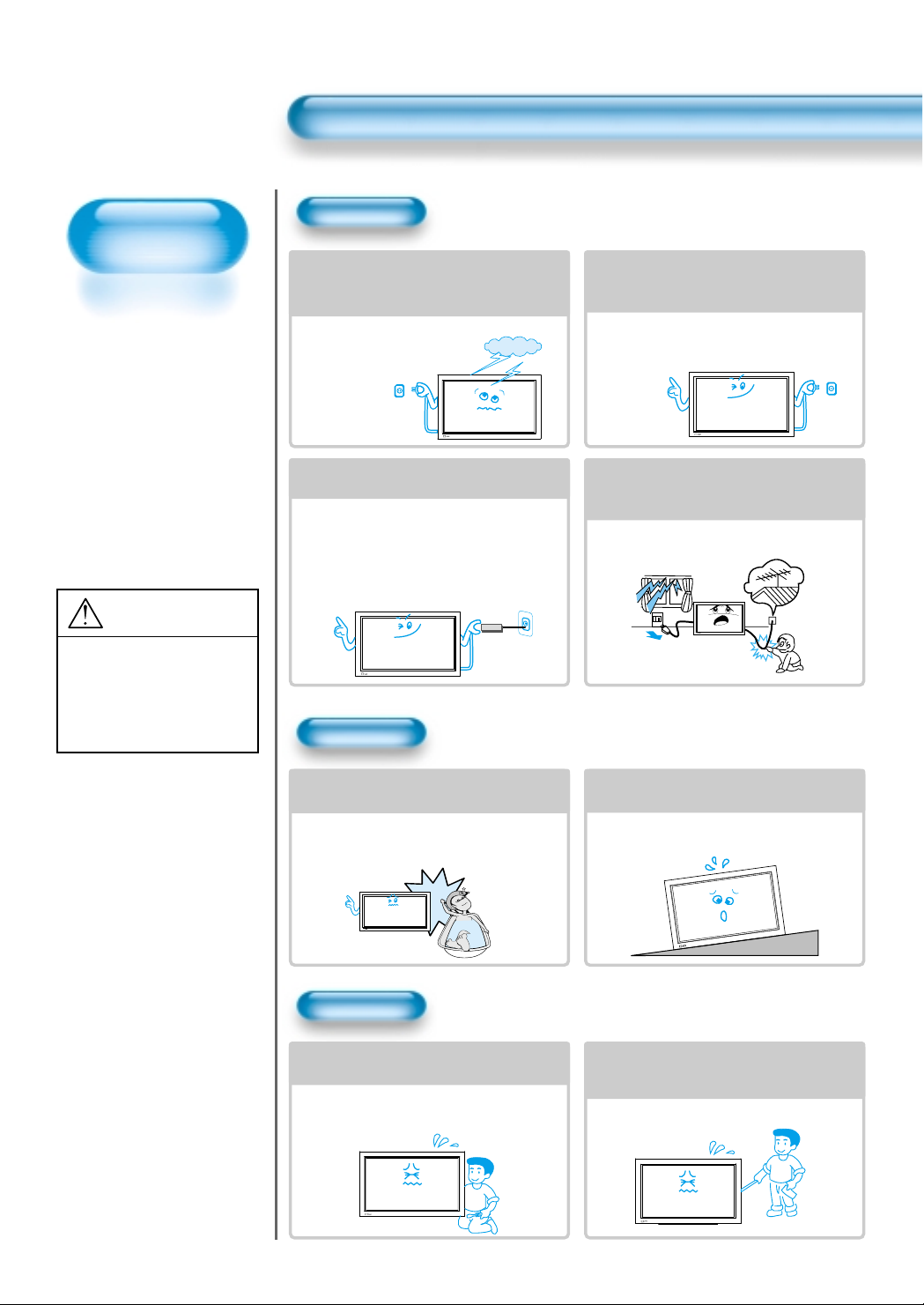
Pendant l’utilisation
de l’appareil
Respecter toujours les
consignes de sécurité.
Alimentation
Installation
En cas d’orage ou si l’appareil reste
inutilisé pendant une longue période,
débranchez l’écran du la prise secteur.
Lorsque vous débranchez l’écran maintenez
toujours fermement la prise et tirez-la droit.
Ne jamais tirer à l’aide du câble.
Un cordon d’alimentation endommagé peut
provoquer un incendie ou une décharge
électrique.
Ne pas utiliser cet écran aux environs
d’une baignoire ou d’une douche.
Cela pourrait provoquer un incendie ou une
décharge électrique.
Ne placez pas l’écran plasma sur une
surface inclinée, irrégulière ou instable.
L’appareil peut tomber ou se renverser et
provoquer blessures et dommages.
Ne tentez jamais d’ouvrir le capot
arrière.
Les composants internes de l’écran sont sous
haute tension et peuvent provoquer des
décharges électriques.
Ne jamais insérer d’objets étrangers
dans les fentes de ventilation à
l’arrière.
Cela pourrait provoquer un incendie ou une
décharge électrique.
L’appareil doit être correctement
branché et relié à la terre.
• Une mauvaise mise à la terre peut causer un
dysfonctionnement de l’appareil ou une décharge
électrique.
• Si le branchement n’est pas possible, contactez votre
électricien afin de remplacer la prise secteur ou
installer un circuit de protection.
• Ne pas relier à la terre, sur un tuyau de gaz, un tuyau
d’eau, une lampe ou une ligne téléphonique.
3
CONSIGNES DE SECURITE IMPORTANTES
• Avant d’utiliser l’écran
plasma, lisez attentivement
les instructions de sécurité
et d’utilisation.
En cas de problème, arrêtez
immédiatement tout
fonctionnement.
• Ne tentez pas d’ouvrir ou de
réparer vous-même les
composants. La
maintenance de l’appareil
doit être confiée à un
service qualifié.
ATTENTION!
En cas de non respect
des instructions
d’utilisation, vous
pourriez être tué ou
être grièvement blessé.
Cela pourrait provoquer un incendie.
En cas d’orage, débranchez l’écran de
la prise secteur, et ne touchez pas à
l’antenne.
Cela pourrait causer un incendie ou une
décharge électrique.
Page 4
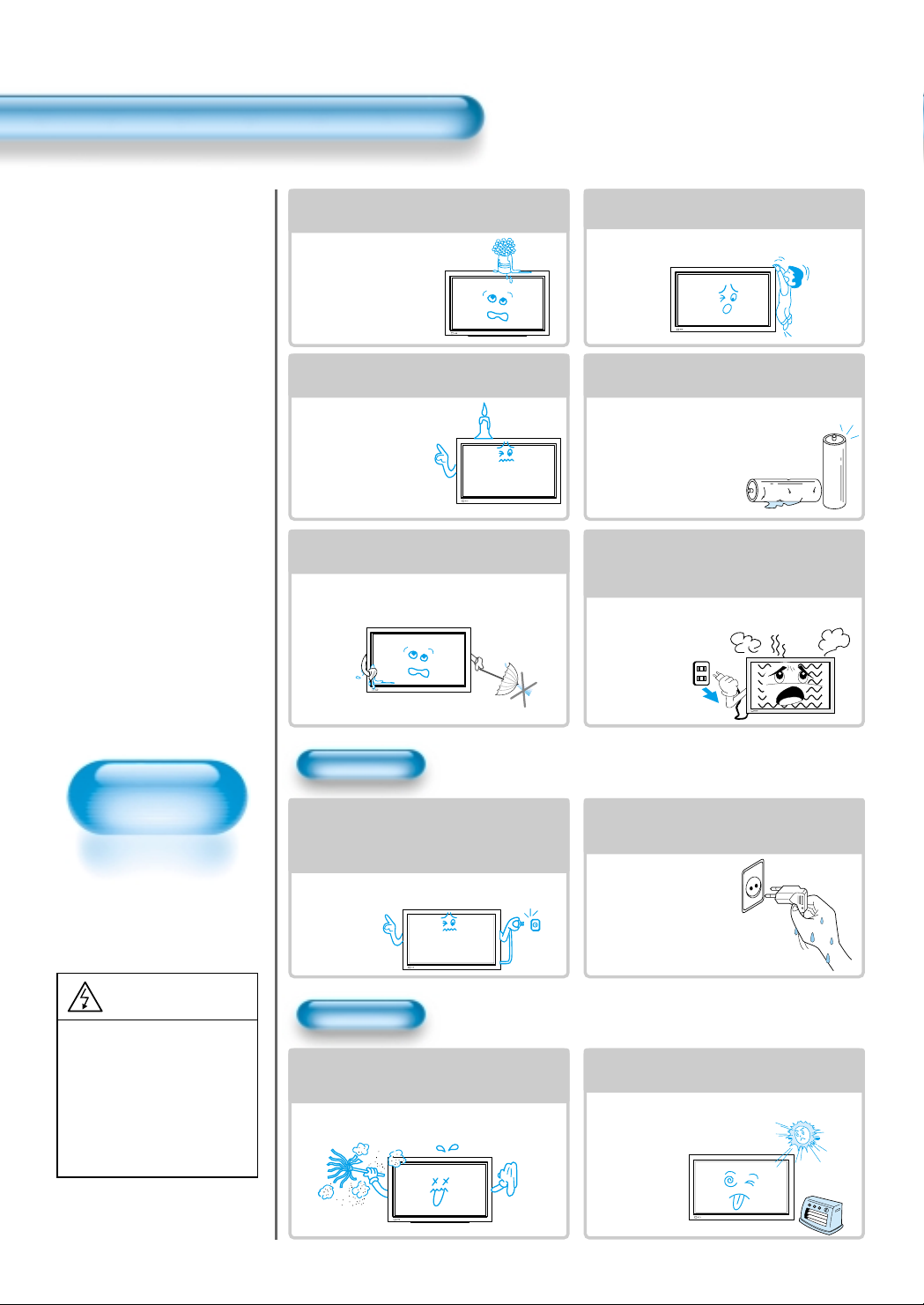
Alimentation
Installation
Respecter toujours les
consignes de sécurité.
Consignes de sécurité
4
Ne placez aucun récipient contenant
des liquides sur l’écran plasma.
L’infiltration d’eau à
l’intérieur de l’appareil
peut causer un courtcircuit, provoquant un
incendie ou une décharge
électrique.
Ne pas laisser les enfants jouer avec le
moniteur, ni s’y suspendre.
L’unité pourrait alors tomber ou se renverser et
provoquer des blessures.
Ne pas poser de bougie ou de cigarette
allumée sur le moniteur.
La chûte d’un corps
étranger dans le boîtier
peut provoquer un
incendie ou une
explosion.
Ne tentez pas de démonter les piles, et
ne laissez pas les enfants les avaler.
Le métal lourd peut contaminer
l’environnement, et peut être nocif pour
la santé humaine (si des enfants ont
avalé des piles, consultez
immédiatement un docteur à l’hôpital).
Ne pas vaporiser d’eau ou nettoyer
l’appareil avec un tissu humide.
Cela pourrait engendrer une décharge
électrique ou un incendie.
Débranchez l’appareil de la prise
secteur lorsque de la fumée ou une
odeur étrange apparaîssent, adressezvous alors à un centre de service agréé.
Si vous continuez à utiliser cet appareil malgré
tout, cela pourrait causer un incendie ou une
décharge électrique.
Assurez-vous que tous les câbles, prise,
antenne sont bien débranchés, être au
minimu deux personnes pour déplacer
l’appareil.
In caso contrario si potrebbe verificare un
cortocircuito.
Ne pas toucher la prise secteur avec
des mains mouillées lorsque vous
branchez ou débranchez le moniteur.
Vous risqueriez de
recevoir une décharge
électrique.
Ne placez pas l’écran plasma dans un endroit
humide ou poussiéreux ou à proximité d’une
source d’huile, de fumée ou de vapeur.
Cela peut creer des disfonctionnements.
Ne placez pas l’écran plasma au soleil
ou à proximité d’une source de chaleur.
Le non-respect de cette instruction
peut endommager l’appareil ou
provoquer une panne prématurée.
• Avant d’utiliser l’écran
plasma, lisez attentivement
les instructions de sécurité et
d’utilisation.
ATTENTION!
En cas de non respect
des instructions
d’utilisation, vous
pourriez être blessé ou
endommager l’écran
plasma ou d’autres
appareils personnels.
Page 5
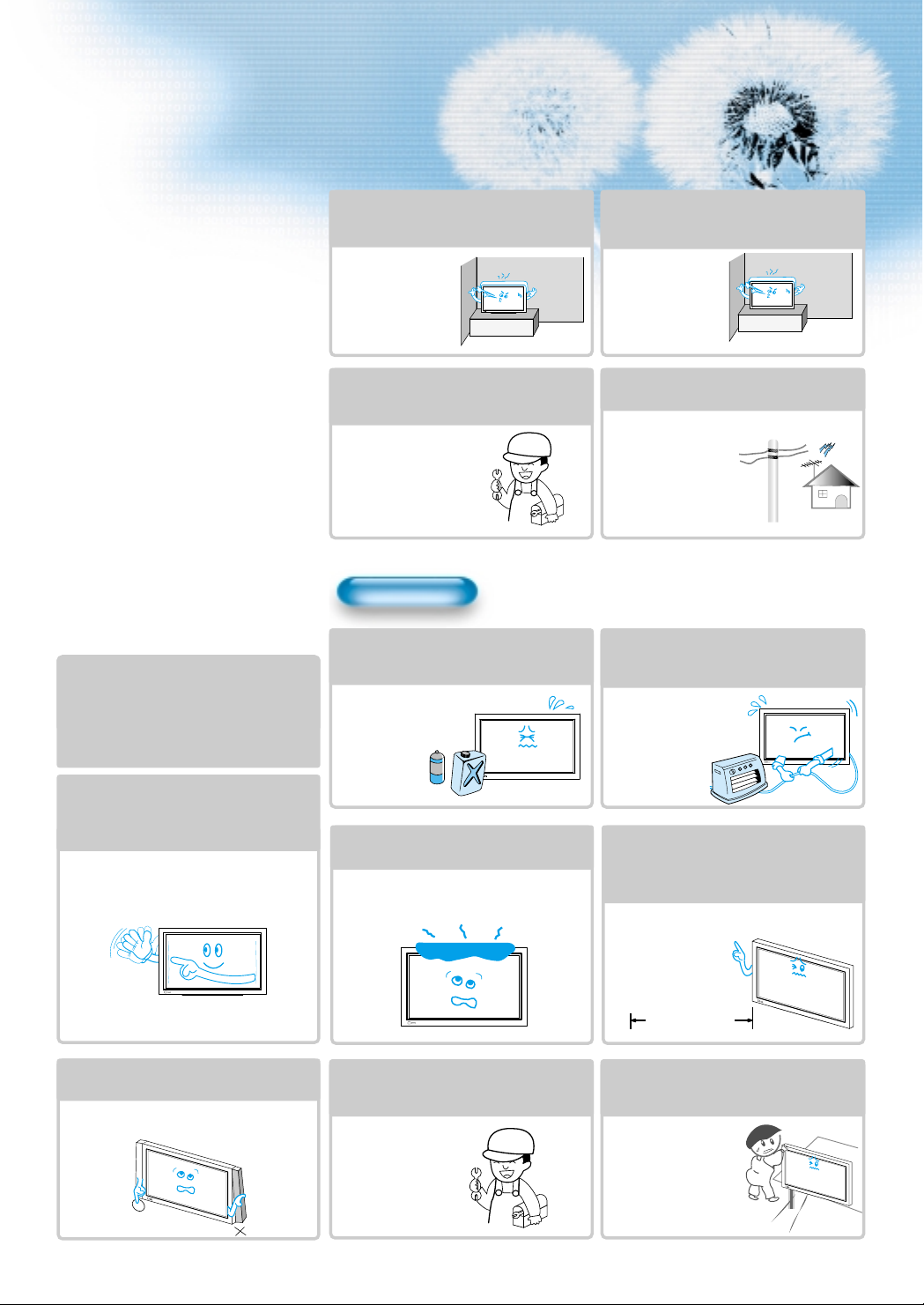
Durant l’utilisation
de l’appareil
5
Garder une distance d’au moins 10 cm
entre le mur et les côtés de l’appareil,
afin d’optimiser la ventilation.
Une augmentation de
la température à
l’intérieur du moniteur
provoquerait un
incendie.
Ne pas placer le moniteur dans un
endroit confiné (mauvaise
ventilation).
Une augmentation de
la température à
l’intérieur du moniteur
provoquerait un
incendie.
Si vous souhaitez suspendre le moniteur à
un mur, adressez-vous à un centre de
service agréé.
Une installation non
conforme peut
provoquer des
blessures ou
endommager l’unité.
La fixation au plafond n’est pas
conseillée.
N’utilisez pas de chiffon humidifié avec
des détergents liquides ou en aérosol
(alcool, dissolvant, etc…).
L’apparence du moniteur
pourrait être ternie.
(Débranchez l’écran de la
prise secteur avant de
nettoyer l’appareil avec un
chiffon humide.)
Veillez à ne pas poser aucun objet
lourd ou de source de chaleur sur le
cordon d’alimentation.
Sa détérioration peut
provoquer un
incendie ou une
décharge électrique.
Ne maintenez pas le plasma par les hautparleurs lors de son déplacement.
Cela pourrait entraîner la chûte du moniteur (à
cause de son poids) et causer des blessures.
Ne placez aucun objet ou napperon
sur l’écran plasma.
Une ventilation insuffisante peut causer une
surchauffe de l’écran plasma et un incendie
Soit plus de 6m
La distance entre vos yeux et le
moniteur doit être 5 à 7 fois la
diagonale de l’écran lors de son
utilisation (soit plus de 6 m).
Vous risquez d’endommager votre vue en
regardant trop longtemps la télévision.
Lorsqu’un nettoyage interne est
nécessaire, adressez-vous à un
centre de service agréé.
La poussière
accumulée à l’intérieur
du moniteur après une
longue période peut
engendrer un incendie
ou un problème de
fonctionnement.
Lorsque le moniteur plasma est placé sur
un support ou une table, la partie avant de
l’appareil ne doit pas dépasser.
Un déséquilibre
provoquerait la chûte du
moniteur, provoquant des
blessures, des
dommages matériels ou
des dysfonctionnements.
Ne laissez pas un arrêt sur image affiché
trop longtemps car cela peut provoquer
une image fantôme permanente qui reste
sur l'écran large au plasma.
Exemples d’arrêts sur image comprennent
les logos, les jeux vidéo, les images
d’ordinateur, le télétexte et les images
affichées en mode 4:3.
La garantie ne couvre pas les dommages
provoqués par les rémanences.
L’écran au plasma est formé de petites
cellules. Les panneaux sont produits
avec plus de 99.9 pour cent de cellules
actives, mais il peut y avoir certaines
cellules qui ne produisent pas de
lumière ou qui restent allumées.
Page 6
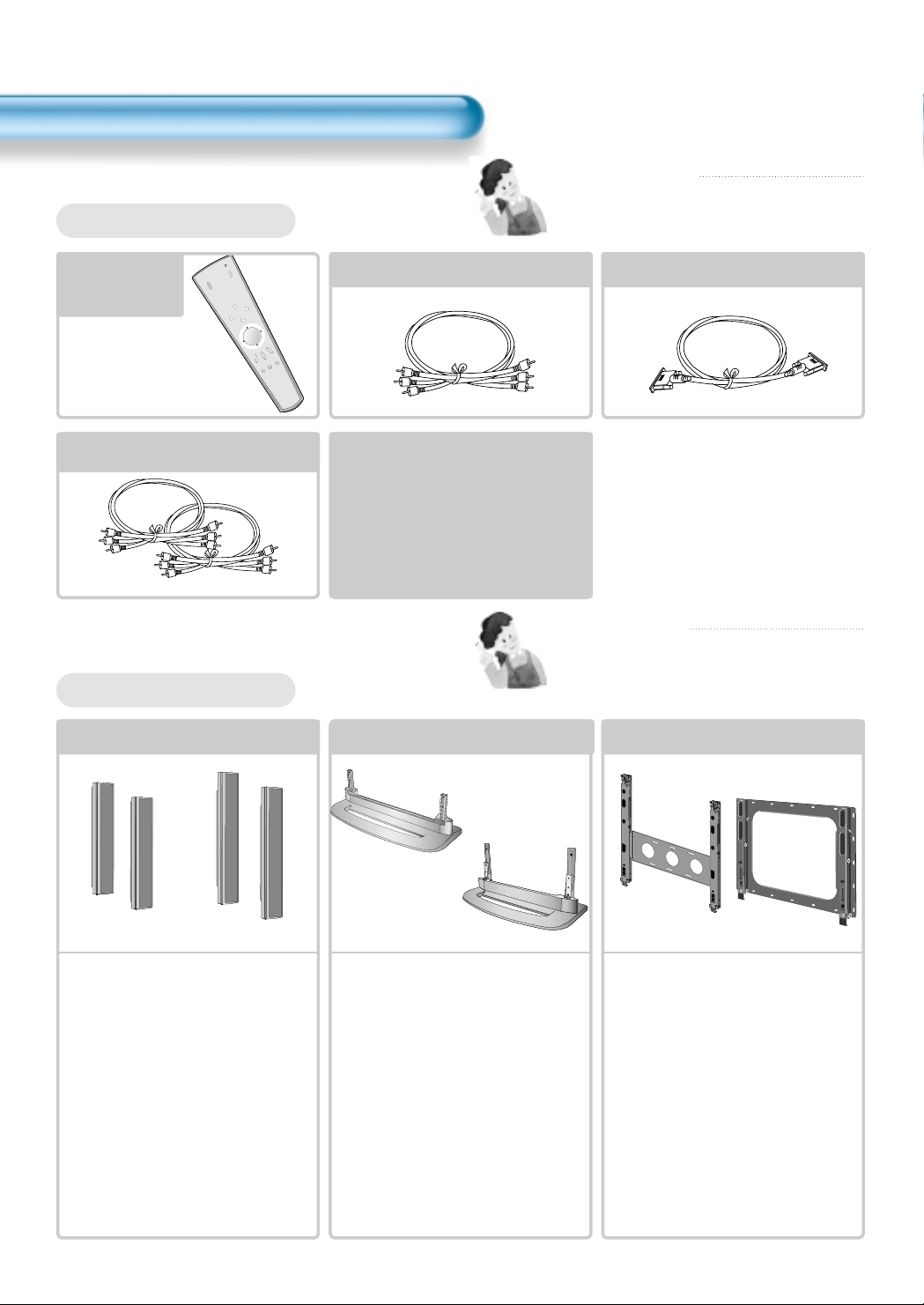
6
IN
P
U
T
S
E
L
E
C
T
P
O
W
E
R
D
IS
P
L
A
Y
Z
O
O
M
-
P
IC
T
U
R
E
M
O
D
E
SC
R
E
EN
M
O
D
E
F
R
E
E
Z
E
M
U
T
E
S
O
U
N
D
M
O
D
E
SLE
E
P
Z
O
O
M
+
M
E
N
U
V
O
L
V
O
L
Télécommande
1 unité
1 unité
Câble audio
2 unités
Câble audio/vidéo
SP425
- Dimensions du haut-parleur principal :
100 (L) x 628 (H) x 88,5 (P) mm
- Amplificateur audio : 10 W + 10 W
- Impédance : 8 Ω
- Poids : 3,5 kg
DSP/DP-S50
- Dimensions du haut-parleur principal :
110 (L) x 738 (H) x 86 (P) mm
- Amplificateur audio : 10 W + 10 W
- Impédance : 8 Ω
- Poids : 4,1 kg
Haut-parleurs
ST425
- Dimensions : 720 (L) x 215 (H) x 310
(P) mm
- Poids : 4,5 kg
DSP/DP-ST50
- Dimensions : 800 (L) x 353 (H) x 408
(P) mm
- Poids : 6,7 kg
Pied
DSP/DP-HG30
- Angles possibles : 0°, 10°, 15°, 20°, 25°
- Dimensions : 651 (L) x 420 (H) x 38
(P) mm
- Poids : 4,9 kg
DSP/DP-HG10/HG20/HG22
- Angles possibles : 0°, 10°, 15°, 20°
- Dimensions : 601 (W) x 592 (H) x 35
(D) mm
- Poids : 4,5 kg
Support mural
Cordon secteur 1 unité
1 unité
Câble PC (D-sub 15 broches)
Accessoires fournis
Remarque
Les accessoires ci-dessous sont fournis en option.
Pour les acheter, adressez-vous au revendeur
Daewoo Electronics local ou au revendeur auprès
duquel vous avez acheté l'écran.
Accessoires en option
Contrôle des accessoires
SP425 DSP/DP-S50
ST425 DSP/DP-ST50
DSP/DP-HG10/
HG20/
HG22
DSP/DP-HG30
Remarque
*
Vérifiez que tous ces accessoires sont
présents dans l'emballage de l'écran
plasma.
Page 7
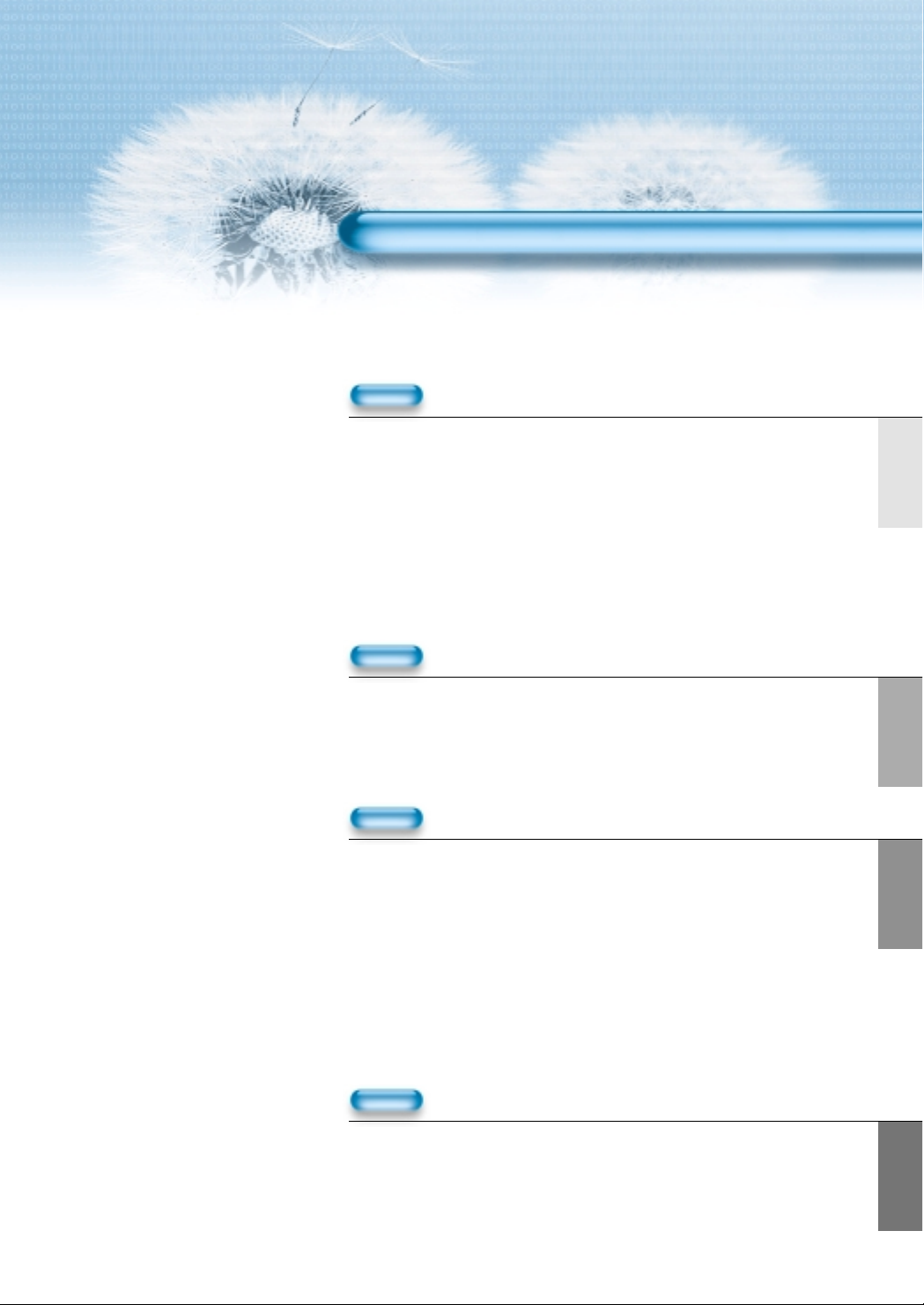
PREPARATION
8 • Description de l’écran plasma
9 • Télécommande
CONNEXIONS
10 • Visualisation de la télévision numérique
11 • Visualisation de la télévision par câble
12 • Visualisation de la télévision par satellite
13 • Utilisation d'un lecteur DVD
14 • Utilisation d'un magnétoscope
15 • Utilisation d'un caméscope / d'une console de jeu
16 • Raccordement d'un ordinateur (D-sub 15 broches)
17 • Raccordement d'un ordinateur (DVI)
UTILISATION
19 • Sélection du mode de l'image
20 • Personnalisation de l'image
21 • Réglage de la taille de l'image
22 • Réglage de la taille et de la position de l'écran
23 • Agrandissement de l'image
24 •
Arrêt sur image
25 • Réglage du mode son
26 • Personnalisation du son
28 • Sélection du signal d'entrée
29 • Contrôle du signal d'entrée
30 • Sélection du menu écran et de la langue du MENU
32 • Sélection de la fonction ISM (Image Sticking Minimisation)
33 • Réglage de la fonction Sommeil
DIVERS
34 • Avant de s’adresser au service d’assistance technique
35 • SPECIFICATIONS
TABLE DES MATIERES
7
Page 8
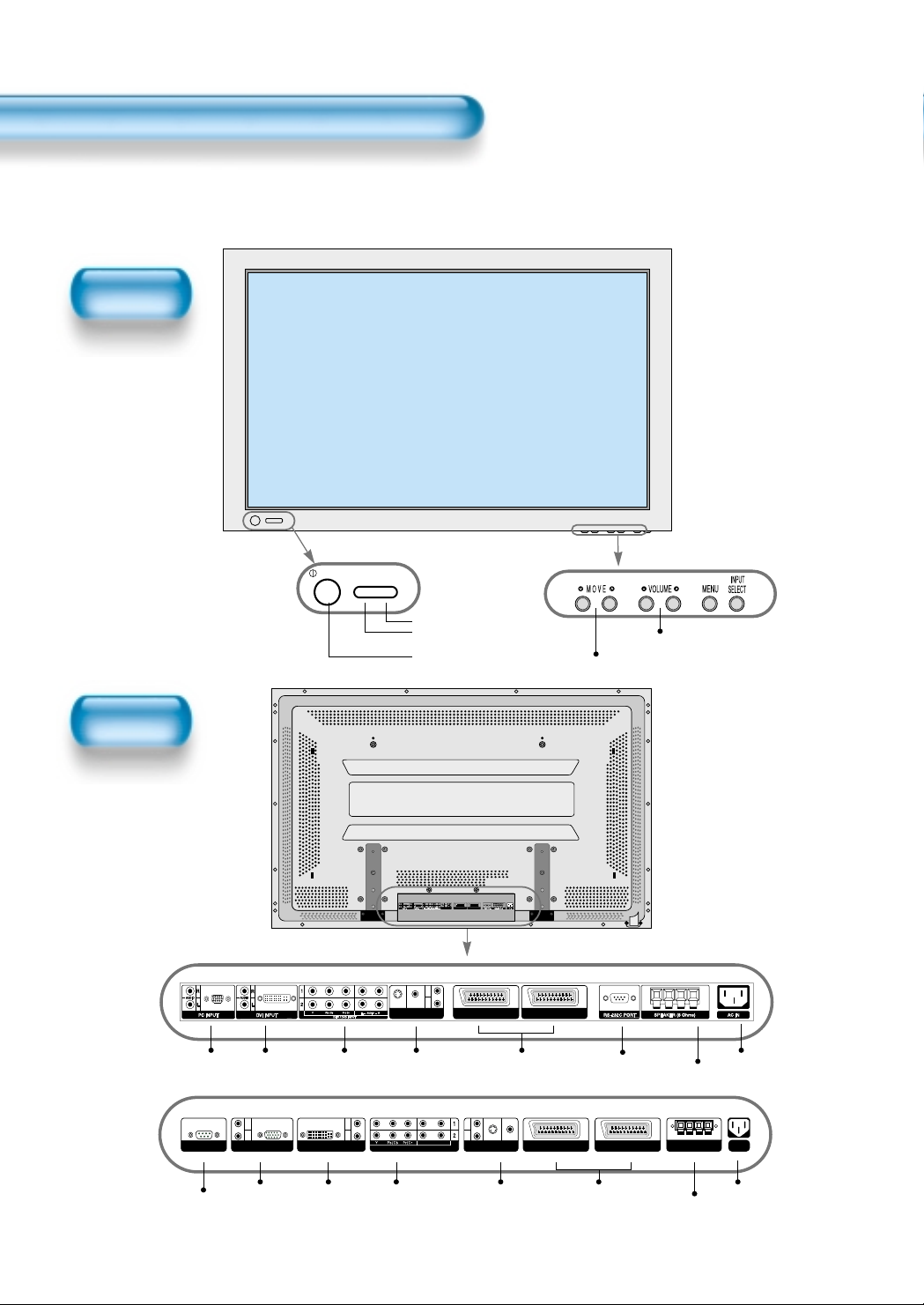
8
Face avant, Face arrière, Télécommande
*
Les touches ayant le même nom sur l’écran plasma et la télécommande fonctionnent exactement de la même manière.
Face
avant
Face
Arrière
AV2
AV1
AUDIO
S-VIDEO VIDEO
L
R
AV3
Power
•
Récepteur de télécommande
•
Voyant lumineux : Rouge - veille
Vert - marche
•
Bouton “Power ON/OFF” de mise
sous/ hors tension
Appuyez sur les boutons VOLUME+ ou – pour régler
le niveau sonore ou Sélection/Réglage “MENU”
Appuyez sur le bouton “MOVE” pour
modifier les options “MENU”.
STAND BY/OPERATE
Description de l’écran plasma
AV2
AV1
AUDIO
S-VIDEO VIDEO
L
R
AV3
ENTREE DVI
Haut-parleur externe
ENTREE PC Prises AV
COMPOSANTE
S (entrées
DTV/DVD)
S-VIDEO, ENTREE
AV, ENTREE
TERMINAL CABLE
AlimentationPERITEL,
ENTREE/SORTIE AV,
ENTREE/SORTIE
terminal câble
Utilisé lors de la
fabrication (sert
uniquement pour
la fabrication)
RS-232C PORT
AC IN
SPEAKER(8 Ohms)
RL
PC INPUT
L
R
AUDIO
DTV/DVD INPUT
L- AUDIO -R
AV3
L
R
AUDIO
S-VIDEO VIDEO
DVI INPUT
L
R
AUDIO
AV2 AV1
ENTREE DVI
Haut-parleur externe
ENTREE PC Prises AV COMPONENT
(entrée DTV/DVD)
S-VIDEO, ENTREE
AV, ENTREE terminal
câble
AlimentationPERITEL,
ENTREE/SORTIE AV,
ENTRE/SORTIE
terminal câble
Utilisé lors de la
fabrication (sert
uniquement pour la
fabrication)
50”
42”
Page 9
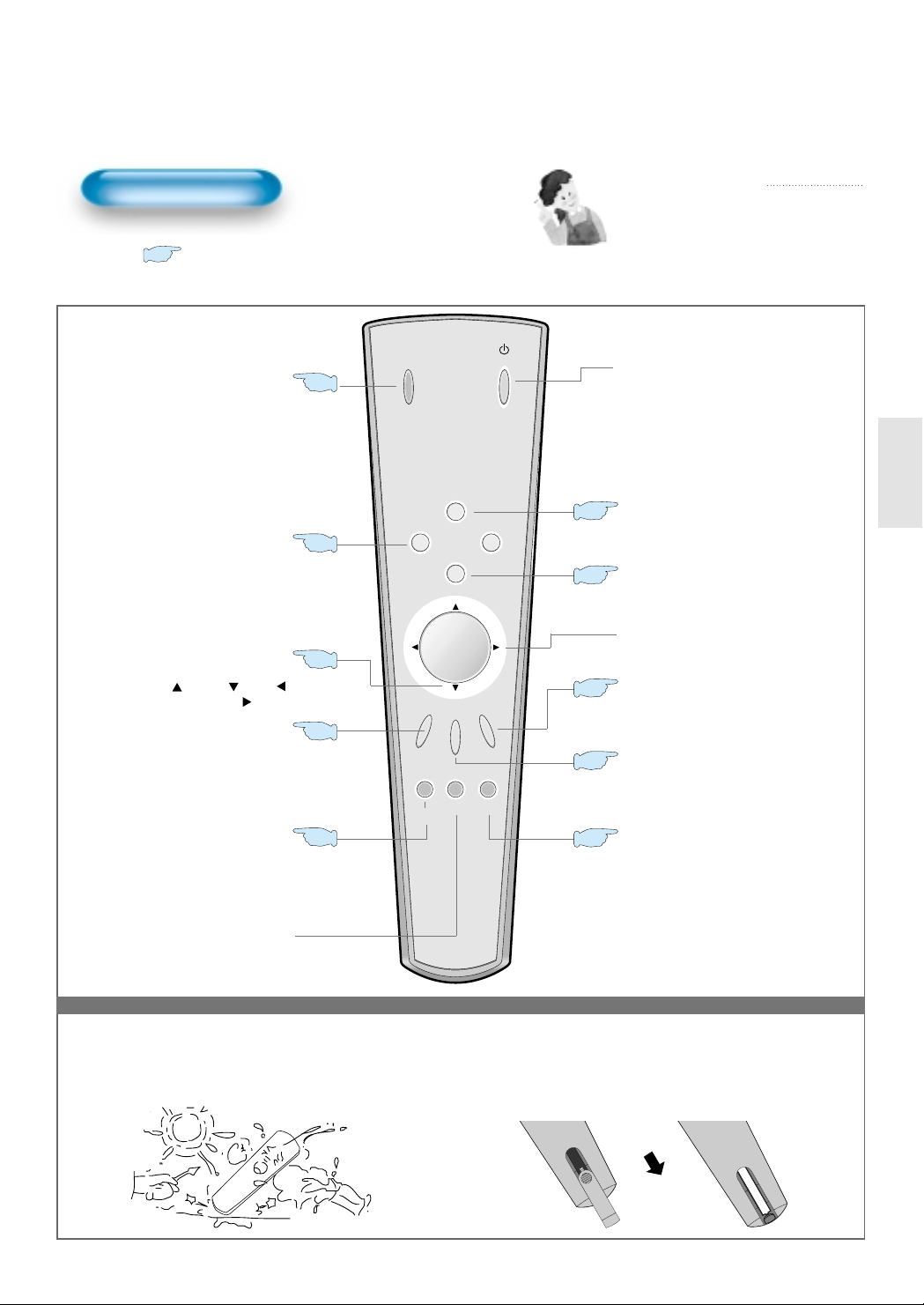
9
Télécommande
•
Ne laissez pas tomber la télécommande et ne la mouillez pas.
•
Ne laissez pas la télécommande dans un endroit surchauffé ou
humide.
•
Pour enlever le couvercle, appuyez dessus et faites-le glisser vers le bas.
•
Insérez les deux piles en respectant les polarités, puis refermez le
couvercle.
■■
Pendant l’utilisation de la télécommande:
■■
Insertion des piles dans la télécommande
:
INPUT
SELECT
POWER
DISPLAY
ZOOM
-
PICTURE
MODE
SCREEN
MODE
FREEZE
MUTESOUND
MODE
SLEEP
ZOOM+
MENU
VOL VOL
Touche “Input Select”
(Sélection de I’entrée)
Permet de sélectionner le type d'entrée.
Chaque pression sur la touche fait défiler
l'un des cinq modes disponibles :
AV1 (SCART) -> Composante 1 -> AV2
(SCART) -> AV3 (Vidéo) -> Composante 2
-> PC -> DVI
Touche ZOOM
Permet d'agrandir l’image. Appuyez la
touche (+) pour agrandir et sur la touche
(-) pour revenir à l’état précédent. (Mode
ZOOM : de 0 à 20)
Touche de Sélection de Menu
Sélectionnez un menu en appuyant sur
les touches (haut), (bas),
(gauche), (droit).
Touche Picture Mode (Mode de
l'image)
Chaque pression sur la touche fait défiler l'un
des quatre modes disponibles : Normal ->
Dynamique -> Cinéma -> Utilisateur.
Touche Sound Mode (Mode Son)
Chaque pression sur la touche fait
défiler l'un des cinq modes disponibles
: Normal -> Cinéma -> Musique ->
Informations -> Utilisateur.
touche mute
coupe le son
28
Touche Power (Mise sous
tension)
Sur l'écran, la touche POWER permet de passer
en mode veille (un voyant rouge s’allume sur le
capteur de la télécommande). Si vous appuyez
alors sur la touche POWER de la télécommande,
l’écran s'allume (voyant vert sur le capteur de la
télécommande).
Touche Display (Affichage)
Permet d'afficher l'état actuel de l'écran.
Touche MENU
Permet d'afficher le menu désiré.
Touche VOLUME
Permet de régler le volume.
Touche SCREEN MODE (Mode
d'affichage)
Permet de définir la taille de l'écran
(Normal, 16:9, etc.)
Touche FREEZE (Arrêt sur
image)
Permet de figer l'image pendant la visualisation
d'une vidéo (le son reste audible).
Touche Sleep(SOMMEIL)
Chaque pression sur cette touche fait apparaître
un choix différent, dans l'ordre suivant :
15 Min.->30 Min.->60 Min.->90 Min->120 Min.>OFF (Arrêt)
Sélectionnez une durée pour que l'écran se mette
automatiquement en veille après ce laps de
temps.
Remarque
• Utilisez deux piles de type “AAA”.
• Les piles usagées doivent être
remplacées par des piles neuves du
même type que celles d’origine.
• La durée de vie d’une pile est
déterminée selon le temps d’utilisation.
*
Le symbole ( ) indique la page dans laquelle la fonction de
chaque touche est expliquée en détail.
23
20
19
25
29
26
21
24
33
Page 10
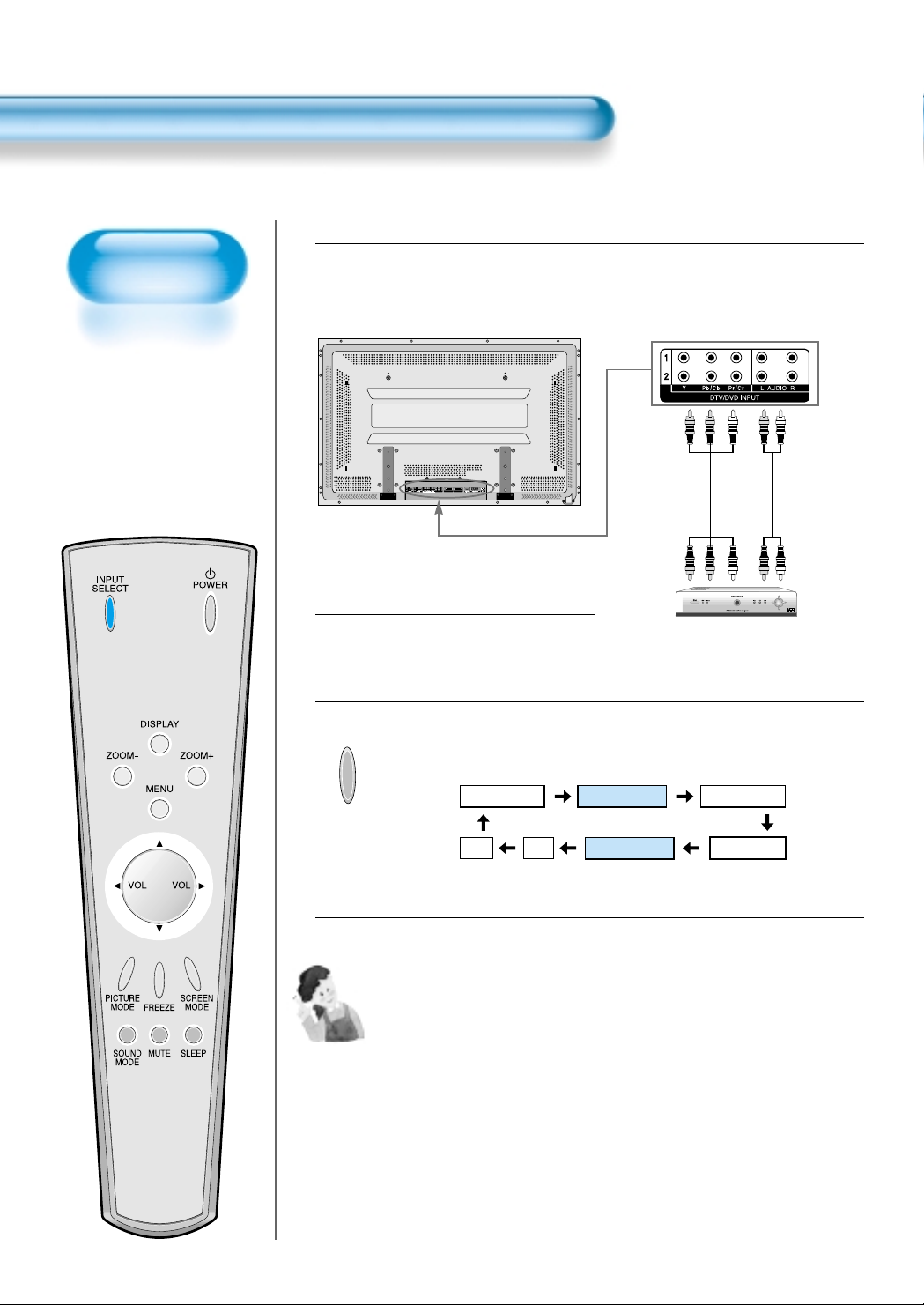
10
Visualisation de la
télévision
numérique
• Pour visualiser des programmes
de télévision numérique :
- Achetez un récepteur TV
numérique (terminal numérique)
- Connectez le terminal numérique
à l'écran plasma comme indiqué
ci-contre.
Visualisation de la télévision numérique
Connectez un récepteur TV numérique à l'écran plasma
• Munissez-vous des câbles AV fournis.
• A l'aide des câbles, raccordez les connecteurs de sortie du terminal numérique aux
connecteurs d'entrée de l'écran plasma (Component 1, 2).
• Veillez à respecter les codes de couleur des câbles.
1
Allumez les deux appareils
• Appuyez sur les boutons de mise sous tension de
l'écran plasma et du terminal numérique.
2
Sélectionnez l'entrée
• Sélectionnez [Composante 1] ou [Composante 2] en appuyant sur la touche INPUT
SELECT (Sélection de l'entrée) de la télécommande ou de l'écran.
• Chaque pression sur la touche fait apparaître un choix différent, dans l'ordre suivant :
3
Choisissez une chaîne et une fonction
• Sélectionnez la chaîne et la fonction de votre choix à l'aide de la télécommande du terminal numérique.
4
AV2
AV1
AUDIO
S-VIDEOVIDEO
L
R
AV3
Vidéo
Récepteur TV numérique
(terminal numérique)
Audio
REMARQUES :
• Vous pouvez sélectionner l'entrée à partir des menus affichés à l'écran.
Séquence : [Menu] --> [Input] (Entrée) --> [
Composante
1 ou 2 (DTV/DVD)]
• Signaux vidéo numériques disponibles : 1080i, 720p, 576p, 480p.
• Raccordement d'antenne :
Appartements : vérifiez que l'antenne collective reçoit les diffusions numériques.
Maisons individuelles : orientez l'antenne UHF intérieure/extérieure dans la direction de l'émetteur de l'opérateur de
TV numérique.
• Pour des instructions de connexion plus détaillées, consultez le mode d'emploi du terminal numérique.
• Qu'est-ce que l'entrée "Component" ? : il s'agit d'un format qui sépare les composantes de luminance et de couleur
du signal vidéo pour restituer une image plus nette.
• Si le terminal numérique est équipé d'une sortie PC ou DVI, raccordez-la à l'entrée PC ou DVI à l'arrière de l'écran
plasma.
Lorsque vous visualisez sur l'écran plasma une image provenant de l'entrée PC ou DVI, il est possible que des
parasites apparaissent en haut et en bas de l'écran. Dans ce cas, sélectionnez [Menu] --> [Screen] (Ecran)-->
[Vertical Size] (Amplitude V.) pour corriger l'affichage.
AV 1(SCART) AV 2(SCART)
PCDVI AV3(Video)
Composante 1
Composante 2
SELECT
INPUT
Page 11
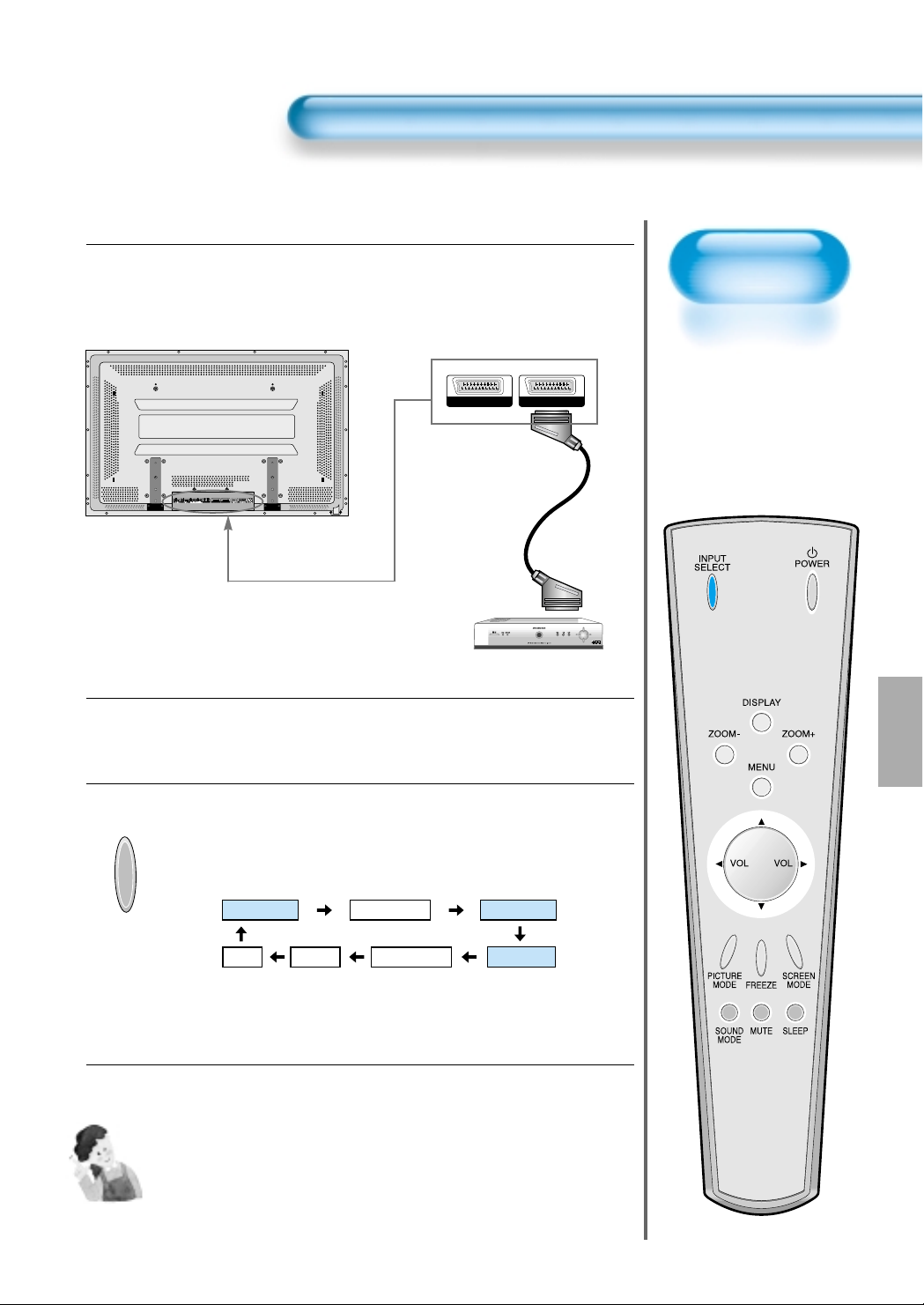
11
Visualisation de la télévision par câble
Visualisation de la
télévision par câble
• Pour visualiser des
programmes de télévision
par câble, prenez un
abonnement auprès d'un
câblo-opérateur et
raccordez un terminal
numérique à l'écran
plasma comme indiqué cicontre.
Connectez le terminal numérique à l'écran plasma
• Munissez-vous des câbles AV fournis.
• Raccordez le connecteur de sortie du décodeur à l'entrée vidéo de l'écran plasma comme
illustré ci-dessous.
• Veillez à respecter les codes de couleur des câbles.
1
Sélectionnez l'entrée
• Sélectionnez AV1 (SCART), AV2 (SCART) ou AV3 en appuyant sur la touche
INPUT SELECT (Sélection de l'entrée) de la télécommande ou de l'écran.
• Chaque pression sur la touche fait apparaître un choix différent, dans l'ordre
suivant :
3
Choisissez une chaîne et une fonction
• Sélectionnez la chaîne et la fonction de votre choix à l'aide de la télécommande du
terminal numérique.
4
Allumez les deux appareils
• Appuyez sur les boutons de mise sous tension de l'écran plasma et du
terminal numérique.
2
INPUT
SELECT
REMARQUES :
•
Si votre câblo-opérateur retransmet des diffusions numériques,
vous pourrez peut-être visualiser à la fois des programmes
numériques et des programmes hertziens. Renseignez-vous auprès
de votre câblo-opérateur.
AV2AV1
AV2
AV1
AUDIO
S-VIDEOVIDEO
L
R
AV3
Vidéo/Audio
Terminal numérique
AV 1(SCART) AV 2(SCART)
PCDVI
Composante 1
Composante 2
AV3(Video)
Page 12

Visualisation de la
télévision par
satellite
• Pour visualiser des programmes
de télévision par satellite :
- Achetez un récepteur numérique
(terminal numérique).
- Raccordez à l'écran plasma le
terminal numérique fourni par
l'opérateur satellite.
12
Visualisation de la télévision par satellite
Connectez le terminal numérique à l'écran plasma
• Munissez-vous du câble péritel AV.
• Raccordez le connecteur de sortie du terminal à l'entrée AV1 de l'écran plasma, comme illustré ci-dessous.
1
Allumez les deux appareils
• Appuyez sur les boutons de mise sous tension de l'écran plasma et du terminal numérique.
2
Sélectionnez l'entrée
• Sélectionnez AV1 (SCART) ou AV2 (SCART) en appuyant sur la touche INPUT
SELECT (Sélection de l'entrée) de la télécommande ou de l'écran.
• Chaque pression sur la touche fait apparaître un choix différent, dans l'ordre
suivant :
3
Choisissez une chaîne et une fonction
• Sélectionnez la chaîne et la fonction de votre choix à l'aide de la télécommande du terminal numérique.
4
AV2AV1
AV2
AV1
AUDIO
S-VIDEOVIDEO
L
R
AV3
Vidéo/Audio
Terminal numérique
REMARQUES :
• Les diffusions satellite présentent une définition standard (SD) et sont au format 16:9.
• Lorsque plusieurs câbles d'entrée sont connectés, l'entrée AV1 (SCART) a la priorité
sur les autres signaux.
Si vous allumez l'appareil relié au connecteur AV1 (SCART), l'écran plasma utilisera
l'entrée AV1 (SCART), quelles que soient les autres entrées.
AV 1(SCART) AV 2(SCART)
PCDVI
AV3(Video)
Composante 1
Composante 2
INPUT
SELECT
Page 13

13
Utilisation d'un lecteur DVD
Utilisation d'un
lecteur DVD
• L'entrée Component (composante)
est réglée sur le mode 480i et
480p.
• Reliez le connecteur de sortie
vidéo du lecteur DVD (Y, Pb/Cb,
Pr/Cr) à l'entrée Component
(composante) à l'arrière de l'écran
plasma et reliez le connecteur de
sortie audio du lecteur DVD
(Gauche, Droite) à l'entrée audio à
l'arrière de l'écran plasma.
Connectez un lecteur DVD à l'écran plasma
• Munissez-vous du câble péritel ou du câble AV.
• Raccordez le connecteur de sortie du lecteur DVD au connecteur d'entrée de l'écran plasma (Component ou
Video), comme illustré ci-dessous.
• Lors du raccordement d'une source AV externe, veillez à respecter les codes de couleur.
1
Allumez les deux appareils
• Appuyez sur les boutons de mise sous tension de l'écran plasma et du lecteur DVD.
2
Choisissez une plage de lecture et une fonction
• Sélectionnez la plage de lecture et la fonction de votre choix à l'aide de la télécommande du lecteur DVD.
4
Sélectionnez l'entrée
• Sélectionnez Composante 1, Composante 2, AV1 (SCART), AV2 (SCART) ou AV3 (Svideo/Video) en appuyant sur la touche INPUT SELECT (Sélection de l'entrée) de la
télécommande ou de l'écran.
• Chaque pression sur la touche fait apparaître un choix différent, dans l'ordre suivant :
3
INPUT
SELECT
REMARQUES :
• Suivant les modèles de lecteur DVD, les connecteurs de sortie Y/Cb/Cr sont parfois
identifiés par les lettres Y/B-Y/R-Y, Y/Pb/Pr.
• Pour connecter le lecteur DVD à l'écran plasma, effectuez les correspondances suivantes :
Y <---> Y Cb <---> Pb, B-Y, Cr <---> Pr, R-Y
• Suivant les modèles de lecteur DVD, la sortie vidéo peut être de type Video, S-Video et/ou
Component Video. Plusieurs modes de sortie existent : vérifiez-les avant d'acheter votre
lecteur DVD.
• En mode AV3, si vous effectuez simultanément les connexions S-Video et Video, seul le
signal S-Video apparaîtra à l'écran.
AV2
AV1
AUDIO
S-VIDEO VIDEO
L
R
AV3
AV2
AV1
AUDIO
S-VIDEOVIDEO
L
R
AV3
Vidéo
DVD DVD DVD
Vidéo/
Audio
S-Vidéo
Audio
AV 1(SCART) AV 2(SCART)
PCDVI
AV3(Video)
Composante 1
Composante 2
Vidéo/
Audio
Page 14

Utilisation d'un
magnétoscope
• Pour raccorder le magnétoscope,
vous pouvez utiliser la connexion
Video ou S-video
Utilisation d'un magnétoscope
Connectez un magnétoscope à l'écran plasma
• Munissez-vous du câble péritel ou du câble AV.
• Raccordez le connecteur de sortie vidéo du magnétoscope à l'entrée Video de l'écran plasma,
comme illustré ci-dessous.
1
Allumez les deux appareils
• Appuyez sur les boutons de mise sous tension de l'écran plasma et du magnétoscope.
2
Sélectionnez l'entrée
• Sélectionnez AV1 (SCART), AV2 (SCART) ou AV3 (S-Video/Video) en appuyant
sur la touche INPUT SELECT (Sélection de l'entrée) de la télécommande ou de
l'écran.
• Chaque pression sur la touche fait apparaître un choix différent, dans l'ordre
suivant :
3
Choisissez une plage de lecture et une fonction
• Sélectionnez la plage de lecture et la fonction de votre choix à l'aide de la télécommande du
magnétoscope.
4
14
AV2
AV1
AUDIO
S-VIDEO VIDEO
L
R
AV3
AV2
AV1
AUDIO
S-VIDEOVIDEO
L
R
AV3
S-Vidéo
Magnétoscope
Vidéo/Audio
REMARQUES :
•
Pour le raccordement d'un magnétoscope, l'entrée S-vidéo produit une image de
meilleure qualité que l'entrée Vidéo.
•
Pour raccorder le magnétoscope à l'entrée Video, branchez les trois câbles AV de
couleur (vidéo, audio gauche, audio droite) à l'écran plasma ; pour le raccorder à
l'entrée S-video, branchez les câbles audio (gauche, droite) de la même manière, et
branchez le câble S-Video (vendu séparément).
•
Si vous utilisez simultanément les connexions Video et S-Video, le signal S-Video
est sélectionné. Utilisez la touche [Display] (Affichage) de la télécommande pour le
vérifier.
AV 1(SCART) AV 2(SCART)
PCDVI
AV3(Video)
Composante 1
Composante 2
Vidéo/
Audio
INPUT
SELECT
Page 15

Utilisation d'un caméscope / d'une console de jeu
Utilisation d'un
caméscope / d'une
console de jeu
• Vous pouvez utiliser l'écran
plasma pour visionner les
séquences que vous avez filmées
avec votre caméscope ou jouer
avec une console de jeu
15
REMARQUES :
•
L'entrée S-video produit une image de meilleure qualité que l'entrée Video.
•
Pour raccorder l'appareil à l'entrée Video, branchez les trois câbles AV de couleur
(vidéo, audio gauche, audio droite) à l'écran plasma ; pour le raccorder à l'entrée Svideo, branchez les câbles audio (gauche, droite) de la même manière, et branchez
le câble S-Video (vendu séparément).
•
Pour les instructions de raccordement à l'entrée Component, consultez la section
“Utilisation d'un lecteur DVD” en page 13.
AUDIO
S-VIDEO VIDEO
L
R
AV3
AV2
AV1
AUDIO
S-VIDEOVIDEO
L
R
AV3
Vidéo/Audio
Caméscope / Console de jeu
Connectez un caméscope / une console de jeu à l'écran plasma
• Munissez-vous du câble AV.
• Raccordez le connecteur de sortie vidéo de l'appareil à l'entrée Video de l'écran plasma, comme
illustré ci-dessous.
• Lors du raccordement d'une source AV externe, veillez à respecter les codes de couleur.
1
Allumez les deux appareils
• Appuyez sur les boutons de mise sous tension de l'écran plasma et du caméscope / de la
console de jeu.
2
Choisissez une fonction
• Sélectionnez la fonction de votre choix à l'aide de la télécommande du caméscope ou de la manette de la
console de jeu.
4
Sélectionnez l'entrée
• Sélectionnez AV3 (S-Video/Video) en appuyant sur la touche INPUT SELECT
(Sélection de l'entrée) de la télécommande ou de l'écran.
• Chaque pression sur la touche fait apparaître un choix différent, dans l'ordre
suivant :
3
S-Vidéo
INPUT
SELECT
AV 1(SCART) AV 2(SCART)
PCDVI
Composante 1
Composante 2
AV3(Video)
Page 16

16
Raccordement d'un
ordinateur
• L'écran plasma accepte les
résolutions VGA, SVGA,
XGA, SXGA et UXGA.
• Avant de raccorder un
ordinateur à l'écran plasma,
n'oubliez pas de régler sa
résolution.
Raccordement d'un ordinateur (D-sub 15 broches)
Servez-vous de l'écran en tant que moniteur dynamique en
utilisant le clavier ou la souris de l'ordinateur
REMARQUES:
• La résolution optimale du moniteur est de 1024 x 768 (XGA) si l'écran mesure
126 cm (50") et de 640 x 480 (VGA) s'il mesure 106 cm (42").
• Si le paramètre Fréquence verticale est disponible dans le menu Affichage de
l'ordinateur, réglez la fréquence sur 60 Hz.
• Si la résolution de l'ordinateur est trop élevée, vous risquez d'avoir des
difficultés à distinguer les lettres.
Choisissez la résolution qui convient.
Avant de raccorder l'ordinateur à l'écran plasma, réglez sa résolution.
• Sous Windows, allez dans PANNEAU DE CONFIGURATION, AFFICHAGE.
• Choisissez l'onglet PARAMETRES de la boîte de dialogue PROPRIETES D'AFFICHAGE.
• Dans la zone RESOLUTION, sélectionnez 1024 x 768 si l'écran plasma mesure 126 cm (50") et
640 x 480 ou 800 x 600 si l'écran plasma mesure 106 cm (42").
1
Raccordez l'ordinateur à l'écran plasma
• Munissez-vous du câble PC (D-sub 15 broches) et du câble audio pour ordinateur (vendu séparément).
• Raccordez le connecteur de sortie vidéo de l'ordinateur au connecteur d'entrée de l'écran plasma, comme
illustré ci-dessous.
2
Allumez les deux appareils
• Appuyez sur les boutons de mise sous tension de l'écran plasma et de l'ordinateur.
3
5
Sélectionnez l'entrée
•
Sélectionnez PC en appuyant sur la touche INPUT SELECT (Sélection de l'entrée) de
la télécommande ou de l'écran.
•
Chaque pression sur la touche fait apparaître un choix différent, dans l'ordre suivant :
4
PC INPUT
L
R
AUDIO
AV2
AV1
AUDIO
S-VIDEOVIDEO
L
R
AV3
Connecteur
D-Sub
15 broches
PC
Audio
INPUT
SELECT
AV 1(SCART) AV 2(SCART)
PCDVI
Composante 1
Composante 2
AV3(Video)
Page 17

Servez-vous de l'écran en tant que moniteur dynamique en
utilisant le clavier ou la souris de l'ordinateur
17
REMARQUES:
• La résolution optimale du moniteur est de 1024 x 768 (XGA) si l'écran mesure 50" et de
640 x 480 (VGA) s'il mesure 42".
• Si le paramètre Fréquence verticale est disponible dans le menu Affichage de
l'ordinateur, réglez la fréquence sur 60 Hz.
• Si la résolution de l'ordinateur est trop élevée, vous risquez d'avoir des difficultés à
distinguer les lettres.
Choisissez la résolution qui convient.
• Le port d'entrée DVI est conçu pour recevoir un signal numérique uniquement.
• Selon la carte vidéo, il peut arriver que l'écran ne s'affiche pas correctement lorsque
vous branchez et débranchez la prise DVI.
Dans ce cas, redémarrez l'ordinateur.
Raccordement d'un ordinateur (DVI)
Raccordement d'un
ordinateur
• L'écran plasma accepte les
résolutions VGA, SVGA, XGA,
SXGA et UXGA.
• Avant de raccorder un ordinateur
à l'écran plasma, n'oubliez pas
de régler sa résolution
• L'appareil n'est pas pris en
charge par la technologie Plugand-Play ; vous devez configurer
le moniteur en sélectionnant
l'option Moniteur standard.
Avant de raccorder l'ordinateur à l'écran plasma, réglez sa résolution.
• Sous Windows, allez dans PANNEAU DE CONFIGURATION, AFFICHAGE.
• Choisissez l'onglet PARAMETRES de la boîte de dialogue PROPRIETES D'AFFICHAGE.
• Dans la zone RESOLUTION, sélectionnez 1024 x 768 si l'écran plasma mesure 126 cm (50") et
640 x 480 ou 800 x 600 si l'écran plasma mesure 106 cm (42").
1
Raccordez l'ordinateur à l'écran plasma
• Munissez-vous du câble DVI et du câble audio pour ordinateur (vendu séparément).
• Raccordez le connecteur de sortie vidéo de l'ordinateur au connecteur d'entrée de l'écran
plasma, comme illustré ci-dessous.
2
Allumez les deux appareils
• Appuyez sur les boutons de mise sous tension de l'écran plasma et de l'ordinateur.
3
5
Sélectionnez l'entrée
•
Sélectionnez DVI en appuyant sur la touche INPUT SELECT (Sélection de l'entrée) de
la télécommande ou de l'écran.
•
Chaque pression sur la touche fait apparaître un choix différent, dans l'ordre suivant :
4
AV2
AV1
AUDIO
S-VIDEOVIDEO
L
R
AV3
PC
DVI
Audio
INPUT
SELECT
AV 1(SCART) AV 2(SCART)
DVI
PC
Composante 1
Composante 2
AV3(Video)
Page 18

18
Résolutions d'entrée acceptées par l'écran en cas de connexion PC et DVI
Selon la carte vidéo, il est possible que des problèmes de signal non détecté ou de parasites se produisent. Dans ce cas,
demandez de l'aide au constructeur de la carte vidéo.
Résolution
Fréquence horizontale (KHz) Fréquence verticale (Hz) Remarque DVI PC
31.469
37.861
24.823
30.48
31.469
37.861
31.469
35
37.861
37.5
39.375
43.269
31.47
31.469
37.927
31.54
15.63
35.156
35.16
37.879
48.077
46.875
53.674
49.726
48.193(48.077)
48.363
53.95
56.476
60.241
60.023
68.677
80.66
70.84
54
63.851
67.5
77.094
61.796
71.713
45
60
75
85.938
46.433
63.981
70.66
74.88
78.125
78.855
79.976
81.13
91.416
62.5
75
81.25
87.5
93.75
100
640x350
640x400
640x480
720x400
720x480
720x576
800x600
832x624
1024x768
1152x864
1152x900
1280x720
1280x960
1280x1024
1600x1200
70.1
85.1
56.4
60.0
70.1
85.1
59.9
66.7
72.8
75.0
75.0
85.0
60.1
70.1
85.1
60.0
25.0
56.3
57.2
60.3
72.2
75.0
85.1
74.0
59.3(59.8)
60.0
66.1
70.1
74.9(74.6)
75.0
85.0
100.0
84.0
60.0
70.0
75.0
85.0
66.0
76.0
60.0
60.0
75.0
85.0
43.4
60.0
66.5
70.0
72.0
74.0
75.0
76.1
85.0
48.0
60.0
65.0
70.0
75.0
80.0
O
O
O
O
O
O
O
O
O
O
O
O
O
O
O
O
O
O
O
O
O
O
O
O
O
O
O
O
O
O
O
O
O
O
O
O
O
O
O
O
O
O
O
O
O
O
O
O
O
O
O
O
O
O
O
O
O
O
O
O
O
O
O
O
O
O
O
O
O
O
O
O
O
O
O
O
O
O
O
O
O
IBM
VESA
NEC
PGA
IBM (DOS)
VESA
DOS
Macintosh
VESA
VESA
IBM
VESA
VGA
IBM
VESA
480P
PAL
VESA
VESA
VESA
VESA
VESA
VESA
Macintosh
Macintosh (OAK)
VESA
XGA
HP & VESA
Macintosh
VESA
VESA
Fujitsu
SUN
VAX
VESA
VESA
VESA
SUN
SUN
720P
VESA
VESA
VESA
VESA
VESA
VAX
NEC
HP & HITA
Sony & NEC
VESA
SUN
VESA
VESA
VESA
VESA
VESA
VESA
VESA
Page 19

PICTURE
MODE
*
Normal : Image haute définition dans une pièce de luminosité
normale
*
Dynamique : Image précise, aux contrastes élevés, adaptée à la
visualisation d'événements sportifs
*
Cinéma : Image adaptée aux films
*
Utilisateur : Permet à l'utilisateur de définir lui-même les paramètres
19
REMARQUES:
• Les modes Normal, Dynamic et Cinema sont prédéfinis en usine.
• Si vous êtes en mode Normal, Dynamic (Dynamique) ou Cinema et que
vous effectuez des réglages dans les sous-menus, le mode de l'image
passera automatiquement à User (Utilisateur) et vos réglages seront
appliqués.
• Le bouton [Initialise] (Initialisation) du menu [Utility] (Divers) permet de
rétablir les paramètres de luminosité, de contraste, etc. tels qu'ils ont
été prédéfinis en usine.
• Le menu [Sharp] (Contraste) permet de régler la netteté de l'image.
• Le menu [Color Temperature] (Temp. Couleur) permet d'appliquer aux
couleurs une température chaude ou froide.
PICTURE
MODE
Sélection du mode de l'image
INPUT
SELECT
POWER
DISPLAY
ZOOM
-
PICTURE
MODE
SCREEN
MODE
FREEZE
MUTESOUND
MODE
SLEEP
ZOOM+
MENU
VOL VOL
Sélection du mode
de l'image
• Sélectionnez un mode d'image
adapté aux images à afficher et
profitez d'une qualité inégalée
Sélection du mode de l'image
• Appuyez sur la touche [PICTURE MODE] (Mode de l'image) de la
télécommande.
• La première pression sur la touche [PICTURE MODE] affiche le mode d'image
en cours.
1
Chaque pression sur la touche fait apparaître l'un des quatre
modes disponibles
• Chaque pression sur la touche fait apparaître un choix différent, dans l'ordre
suivant :
2
Le menu affiché à l'écran disparaît
• Une fois que vous avez choisi un mode d'image, le menu affiché à l'écran disparaît.
• Les modes Normal, Dynamic (Dynamique) et Cinema sont prédéfinis en usine.
Pour savoir comment les personnaliser, consultez la page suivante.
3
Page 20

20
MENU
Appuyez sur la touche MENU
• Le MENU ci-dessous s'affiche.
1
Appuyez sur la touche / .
• Après avoir sélectionné
[Picture] (Image) à l'aide des
touches / , appuyez sur
la touche pour accéder au
menu ci-dessous :
2
Sélectionnez le mode personnalisé
• Sélectionnez [User]
(Utilisateur) à l'aide des
touches / .
3
VOLVOL
Sélectionnez les réglages du mode
User (Utilisateur)
• Après avoir sélectionné
[Picture Mode - User]
(Image - Mode Utilisateur),
appuyez sur les
touches / pour
accéder aux différents
réglages.
4
Effectuez les différents réglages de
l'image
• Appuyez sur les touches
/ pour régler l'image
à votre convenance.
5
Personnalisation de
l'image
• Vous pouvez régler la tonalité
des couleurs et la luminosité
selon vos préférences
Personnalisation de l'image
INPUT
SELECT
POWER
DISPLAY
ZOOM
-
PICTURE
MODE
SCREEN
MODE
FREEZE
MUTESOUND
MODE
SLEEP
ZOOM+
MENU
VOL VOL
REMARQUES:
• Lorsque vous utilisez le mode d'entrée vidéo PC ou DVI, vous pouvez seulement régler la
luminosité, le contraste, la netteté et la température de couleur.
• Lorsque vous réglez la luminosité, le contraste, la couleur et la teinte en mode DTV ou que vous
réglez la luminosité et le contraste en mode PC ou DVI, l'image est ajustée de façon très précise.
• Les nouveaux réglages de chaque mode sont mémorisés séparément.
• Le paramètre Tint (teinte) est uniquement disponible lorsque le signal d'entrée est de type NTSC.
Dans ce cas, le paramètre Tint (Teinte) apparaît dans le menu Picture (Image).
VOLVOL
VOLVOL
VOLVOL
Utilisateur
Utilisateur
Page 21

Réglage à partir de
l'écran MENU
21
Réglage de la taille de l'image
INPUT
SELECT
POWER
DISPLAY
ZOOM
-
PICTURE
MODE
SCREEN
MODE
FREEZE
ZOOM+
MENU
VOL VOL
Réglage de la taille
de l'image
• Vous pouvez régler la tonalité
des couleurs et la luminosité
selon vos préférences
Appuyez sur la touche SCREEN MODE (Mode d'affichage)
• Chaque pression sur la touche SCREEN MODE (Mode d'affichage) fait
apparaître un mode différent, dans l'ordre suivant :
• Le MENU ci-dessous s'affiche.
1) Sélection Composante 1 et entrée DVD.
1
2) Sélection Composante 1 et entrée DTV.
SCREEN
MODE
16:9
Panorama
Normal
Elargi LB Elargi LBS
REMARQUES :
•
Lorsque le signal d'entrée [INPUT SIGNAL] est de type DTV [Composante 1 ou
Composante 2], seuls les formats 16:9 et 4:3 (Normal) sont disponibles.
Si le signal d'entrée est de type 16:9, l'écran l'affiche en mode 16:9.
• Les diffusions numériques (480p ou supérieur) sont au format 16:9.
• L'affichage prolongé d'une image en mode 4:3 peut faire brûler la couche phosphore de l'écran
plasma. Evitez donc d'afficher une image en mode 4:3 pendant une longue période.
• 16:9 : Format d'image 16:9 comme au cinéma
Panorama : Format d'image 16:9 avec effet panoramique
Normal : Affiche les images dans leur format d'origine.
Elargi LB : Agrandit l'écran pour remplir les bandes noires en haut et en bas.
Elargi LBS : Agrandit l'écran et le décale vers le haut pour afficher les sous-titres, si le
film que vous regardez contient des sous-titres.
16:9
Normal
3) Se si è selezionato l’ingresso “PC”:
Amplitude H.
Amplitude V.
Appuyez sur la touche MENU
• Appuyez sur la touche
[MENU] de la télécommande.
1
Sélectionnez le menu Screen (Ecran)
• Appuyez sur les touches
de chaîne / pour
sélectionner [Screen]
(Ecran).
2
MENU
VOLVOL
Sélectionnez l'option Screen Size
(T aille de l'écran)
• Appuyez sur les touches
de volume
/
pour
sélectionner [Screen Size]
(Taille de l'écran).
3
VOLVOL
•
Modes disponibles
Entrée Mode disponible
PC,DVI Aucun
Composante 16:9, Normal
(480p ou supérieur)
AV1, AV2 16:9, Panorama
S-Video Normal
AV3 Elargi LB
Composante Elargi LBS
(480i)
Mode 16 : 9
Mode
16 : 9
Page 22

22
INPUT
SELECT
POWER
DISPLAY
ZOOM
-
PICTURE
MODE
SCREEN
MODE
FREEZE
MUTESOUND
MODE
SLEEP
ZOOM+
MENU
VOL VOL
MENU
Appuyez sur la touche MENU
• Le MENU ci-dessous
s'affiche.
1
Appuyez sur les touches / .
• Appuyez sur les touches /
pour sélectionner [Screen]
(Ecran)
2
Réglage de la taille et
de la position de
l'écran
• Vous pouvez régler la taille
et la position de l'écran
comme vous le souhaitez.
• Cette fonction est
uniquement disponible
pour régler la taille et la
position de l'écran lorsque
vous utilisez l'écran
plasma en tant que
moniteur avec un signal
d'entrée PC ou DVI.
Réglage de la taille et de la position de l'écran
VOLVOL
Appuyez sur les touches de volume / .
• Appuyez sur les touches de volume / pour
sélectionner [Screen] (Ecran).
• Une fois dans le menu [Screen], appuyez sur les
touches / pour sélectionner un réglage, puis
modifiez-en la valeur à l'aide des touches et .
3
VOLVOL
REMARQUES:
• Les valeurs H. size, V. size, H. position et V. position (taille et position
horizontales/verticales) peuvent uniquement être réglées lorsque le mode
d'entrée est [PC] ou [DVI].
• H. Size (Amplitude H.) : augmentez cette valeur pour agrandir
horizontalement l'écran
• V. Size (Amplitude V.) : augmentez cette valeur pour agrandir verticalement
l'écran.
• H. Position (Position H.) : augmentez cette valeur pour décaler l'écran vers la
droite.
• V. Position (Position V.) : augmentez cette valeur pour décaler l'écran vers le
haut.
• Phase : modifiez cette valeur si l'image est floue ou scintille.
• Frequency (Fréquence) : modifiez cette valeur si l'image est floue ou scintille.
Page 23

23
Agrandissement de l'image
INPUT
SELECT
POWER
DISPLAY
ZOOM
-
PICTURE
MODE
SCREEN
MODE
FREEZE
MUTESOUND
MODE
SLEEP
ZOOM+
MENU
VOL VOL
Agrandissement de
l'image
• Cette fonction vous
permet d'afficher une vue
agrandie de l'image.
Appuyez sur la touche ZOOM+
• Appuyez sur la touche [ZOOM+] pour afficher le niveau de zoom actuel de
l'image.
• A chaque pression sur la touche [ZOOM+], l'image est agrandie d'un palier sur
une échelle de 0 à 20.
• Pour réduire la taille de l'image, appuyez sur la touche [ZOOM-]
1
Modifiez la position de l'écran
• Lorsque vous êtes en mode Zoom, appuyez sur les touches / et
/ pour décaler la vue par paliers vers le haut/le bas et la
gauche/la droite, respectivement.
2
VOLVOL
Niveau du Zoom 0
Niveau du Zoom 6
ZOOM+
ZOOM-
Niveau du Zoom 0
Niveau du Zoom 5
Niveau du Zoom 10
Niveau du Zoom 15
Niveau du Zoom 20
REMARQUES:
• Lorsqu'une image est agrandie, les pixels peuvent apparaître gros et
estompés.
• Lorsqu'il ne reste plus que l'indication du niveau de zoom (Zoom Level), vous
pouvez vous déplacer dans l'image.
Si l'indication du niveau de zoom disparaît, appuyez sur la touche Zoom et
faites défiler l'image.
• Vous pouvez également agrandir l'image en mode Freeze (Arrêt sur image).
Page 24

INPUT
SELECT
POWER
DISPLAY
ZOOM
-
PICTURE
MODE
SCREEN
MODE
FREEZE
MUTESOUND
MODE
SLEEP
ZOOM+
MENU
VOL VOL
FREEZE
Appuyez sur la touche FREEZE (Arrêt sur image)
• Pour faire un arrêt sur image,
appuyez sur la touche [FREEZE]
(Arrêt sur image).
Le son reste audible.
• Appuyez à nouveau sur la touche
[FREEZE] pour annuler cette
fonction.
• Pour agrandir la taille de l'image,
appuyez sur la touche [ZOOM+]
1
Modifiez la position de l'écran
• Lorsque vous êtes en mode Freeze (Arrêt sur
image), appuyez sur les touches / et /
pour décaler la vue par paliers vers le haut/le bas
et la gauche/la droite.
2
Arrêt sur image
• Cette fonction vous permet
de figer temporairement
l'image.
Attention : l'affichage
prolongé d'images fixes
comme les arrêts sur
image peut imprimer une
image rémanente sur
l'écran plasma.
Arrêt sur image
Arrêt sur image
Niveau du Zoom 7
24
REMARQUES:
• L'affichage prolongé d'images fixes (comme les arrêts sur image) peut créer
une image rémanente sur l'écran plasma (l'image reste comme "imprimée" en
arrière-plan).
• Cet effet disparaît en général au bout de quelques temps lorsque vous
visualisez des images animées.
• Cependant, ce phénomène peut devenir permanent et endommager la dalle
définitivement si l’image fixe est visualisée trop longtemps.
• Pour minimiser cet effet, utilisez la fonction [ISM] lorsque vous visualisez des
images fixes de manière prolongée.
VOLVOL
Page 25

Réglage du mode son
INPUT
SELECT
POWER
DISPLAY
ZOOM
-
PICTURE
MODE
SCREEN
MODE
FREEZE
MUTESOUND
MODE
SLEEP
ZOOM+
MENU
VOL VOL
Réglage du
mode son
• Vous pouvez profiter d'un
son adapté au type
d'images en sélectionnant
un mode Son.
Sélectionnez le mode son
• Appuyez sur la touche [SOUND MODE] (Mode son) de la télécommande.
• La première pression sur la touche [SOUND MODE] affiche le mode son
actuel.
1
SOUND
MODE
A chaque pression sur la touche, le mode son change
• Chaque pression sur cette touche fait apparaître un choix différent, dans
l'ordre suivant :
2
SOUND
MODE
Le MENU disparaît
• Une fois que vous avez choisi le mode Son, le menu affiché à l’écran disparaît au bout de 2 à 3
secondes.
• Les modes Normal, Movie (Cinéma), Music (Musique), News (Informations) ont été paramétrés
par défaut en usine.
Pour savoir comment personnaliser les modes son selon vos préférences, reportez-vous à la
page suivante.
3
25
* Normal : Utilisable pour n’importe quel programme
* Cinéma : Sélectionnez ce mode pour avoir l’impression d’être
dans une salle de cinéma
* Musique : Idéal pour écouter de la musique
* Informations : Permet d’entendre plus clairement les voix humaines
* Utilisateur : Permet à l’utilisateur de définir les réglages qui lui
conviennent
Page 26

26
MENU
Appuyez sur la touche MENU
• Le MENU ci-dessous s'affiche.
1
Appuyez sur les touches / .
• Sélectionnez Sound (Son) à
l'aide des touches / ,
puis appuyez sur la touche
pour faire apparaître
l'écran ci-dessous.
2
Sélectionnez le paramètre BALANCE
• Sélectionnez [Balance] à l’aide
des touches / , puis
réglez-la.
• Le réglage de la balance est
optimal sur la position ‘0’.
• Vous pouvez régler la balance
du haut-parleur gauche et
droit.
3
VOLVOL
Sélectionnez le paramètre Spatial
Effect (Effet Spatial)
• Sélectionnez Spatial Effect
(Effet spatial) en appuyant sur
les touches / , puis
choisissez ON/OFF
(Marche/Arrêt) en appuyant
sur la touche .
• L'effet spatial améliore le son
en amplifiant l'effet stéréo.
4
Sélectionnez le paramètre SOUND
MODE (Préréglage)
•
Sélectionnez Sound Mode
(Préréglage) en appuyant sur
les touches / , puis
choisissez un mode à l'aide des
touches / .
5
Personnalisation du
son
• Cette fonction vous
permet de régler le mode
son selon vos
préférences.
Personnalisation du son
INPUT
SELECT
POWER
DISPLAY
ZOOM
-
PICTURE
MODE
SCREEN
MODE
FREEZE
MUTESOUND
MODE
SLEEP
ZOOM+
MENU
VOL VOL
VOLVOL
VOLVOL
VOLVOL
Page 27

27
REMARQUES:
• Mode personnalisé : Permet à l’utilisateur de régler la fréquence du son désirée à l’aide d’un égaliseur.
• Si vous modifiez la fréquence du son dans l'un des modes préréglés (Informations, Cinéma, Musique, etc.),
vous passez automatiquement en mode User (Utilisateur).
• Les basses fréquences sont amplifiées à 120 Hz et les hautes fréquences sont ramenées à 10 KHz.
• Si le signal d'entrée est MONO et que vous branchez le câble sur l'entrée audio de GAUCHE, le son sort
des deux haut-parleurs.
* Normal : Utilisable pour n’importe quel programme
* Cinéma : Sélectionnez ce mode pour avoir l’impression d’être dans une salle de
cinéma
* Musique : Idéal pour écouter de la musique
* Informations : Permet d’entendre plus clairement les voix humaines
* Utilisateur : Permet à l’utilisateur de définir les réglages qui lui conviennent
Page 28

INPUT
SELECT
POWER
DISPLAY
ZOOM
-
PICTURE
MODE
SCREEN
MODE
FREEZE
MUTESOUND
MODE
SLEEP
ZOOM+
MENU
VOL VOL
Appuyez sur la touche INPUT SELECT (Sélection de l'entrée)
• Appuyez sur la touche [INPUT SELECT] (Sélection de l'entrée) de la télécommande ou de l'écran.
• Chaque pression sur la touche fait apparaître un choix différent, dans l'ordre suivant :
1
SIGNAL D'ENTREE
• Cette fonction vous permet
de sélectionner le signal
d’ENTREE des appareils
branchés à l’écran plasma.
Réglage à partir de
l'écran MENU
Sélection du signal d'entrée
28
Composante 1
INPUT
SELECT
AV 1(SCART) AV 2(SCART)
PCDVI AV3(Video)
Composante 1
Composante 2
REMARQUES :
•
Si aucun appareil externe n'est connecté ou que le signal d'ENTREE n'est pas
reçu, le message “No Signal” (Pas de signal) s'affiche.
•
Dans ce cas, vérifiez qu'un appareil externe est connecté et que les
branchements sont corrects.
MENU
Appuyez sur la touche MENU
• Appuyez sur la touche [MENU] de la
télécommande.
1
Sélectionnez INPUT (Entrée)
• Sélectionnez [INPUT] (Entrée) à
l'aide des touches / .
2
Sélectionnez le signal d'entrée
• Sélectionnez le signal d'entrée à
l'aide des touches / , puis
appuyez sur la touche .
3
VOLVOL
VOLVOL
AV 1 (SCART)
Composante 1 (DTV/DVD)
AV 2 (SCART)
AV 3 (S-Video/Video)
Composante 2 (DTV/DVD)
PC
DVI
AV 1 (SCART)
Composante 1 (DTV/DVD)
AV 2 (SCART)
AV 3 (S-Video/Video)
Composante 2 (DTV/DVD)
PC
DVI
Page 29

Contrôle du signal d'entrée
INPUT
SELECT
POWER
DISPLAY
ZOOM
-
PICTURE
MODE
SCREEN
MODE
FREEZE
MUTESOUND
MODE
SLEEP
ZOOM+
MENU
VOL VOL
Contrôle du signal
d'entrée
• Cette fonction permet de
connaître le format, la
résolution, la fréquence, etc.
du signal d'entrée en cours.
Appuyez sur la touche DISPLAY (Affichage)
• Appuyez sur la touche [DISPLAY] (Affichage) de la télécommande.
1
Composante 1
29
1. Si vous regardez la télévision numérique :
Indique le connecteur d'entrée utilisé et le format du signal
Composante 1
2. Si vous affichez l'image d'un lecteur DVD :
Indique le connecteur d'entrée utilisé et le format du signal
Composante 2
3. Si vous affichez l'image d'un magnétoscope :
Indique le connecteur d'entrée utilisé et le format du signal
Video 1
REMARQUES :
•
L'écran plasma DAEWOO accepte les signaux NTSC, PAL, SECAM, etc.
Page 30

INPUT
SELECT
POWER
DISPLAY
ZOOM
-
PICTURE
MODE
SCREEN
MODE
FREEZE
MUTESOUND
MODE
SLEEP
ZOOM+
MENU
VOL VOL
Sélection du menu
écran et de la
langue du menu
• Vous pouvez définir la
transparence ou non du
menu et la langue du
menu.
Sélection du menu écran et de la langue du MENU
30
MENU
Appuyez sur la touche MENU
• Le MENU ci-dessous
s'affiche.
1
Appuyez sur les touches / .
• Sélectionnez [Utility] (Divers)
à l'aide des touches / .
2
Sélectionnez le paramètre
[Background] (Fond OSD)
• Sélectionnez [Background]
(fond) en appuyant sur la
touche .
• Dans cet écran, chaque
pression sur la touche fait
passer de Transparent à
Opaque et inversement.
3
VOLVOL
VOLVOL
Page 31

Initialisation
• Cette fonction permet de
rétablir les valeurs
prédéfinies en usine
dans le MENU.
31
Sélectionnez le paramètre Langage en
appuyant sur les touches / .
• Sélectionnez Language à l'aide
des touches / .
• Dans l'écran Language
(Langue), chaque pression sur
la touche affiche une langue
différente.
4
L'initialisation démarre
• Sélectionnez [Initialise]
(Initialisation) à l'aide des
touches / , puis appuyez
sur la touche .
• Un message de confirmation
s'affiche.
Appuyez sur [YES] (OUI) pour
démarrer l'initialisation ou sur
[MENU] pour revenir au menu.
5
Lorsque l’INITIALISATION est terminée :
• Lorsque l’INITIALISATION est terminée, les réglages effectués en mode USER
[UTILISATEUR] dans le menu [SOUND] (SON) et [PICTURE] (IMAGE) sont
effacés et les valeurs prédéfinies en usine sont rétablies.
• Une fois l'initialisation effectuée, vous ne pouvez plus revenir en arrière.
• Les paramètres définis dans le menu [SCREEN] (ECRAN) pour l'entrée PC ou
DVI sont également réinitialisés (H. Size (Amplitude H.), V. Size (Amplitude V.),
H. Position (Position H.), V. Position (Position V.), Phase, Frequency
(Fréquence), etc.).
• Les paramètres Langage (Langue), Volume, OSD Background (Fond OSD) et
Input (Entrée) ne sont pas réinitialisés.
REMARQUE:
*
Lors de la première mise sous tension de l'écran plasma, le message "SELECT
LANGUAGE" (Sélection de la langue) s'affiche. Choisissez une langue en appuyant sur la
touche .
(Ce message n'apparaît qu'une fois.)
VOLVOL
VOLVOL
Page 32

32
MENU
Appuyez sur la touche MENU
• Le MENU ci-dessous s'affiche.
1
Appuyez sur les touches / .
• Sélectionnez [Utility] (Divers)
à l'aide des touches /
2
Sélectionnez le paramètre [ISM]
• Sélectionnez [ISM] à l'aide
des touches
/
.
• Appuyez sur la touche
une fois que vous êtes entré
dans le menu ISM.
3
VOLVOL
Effectuez les réglages
• Sélectionnez un paramètre à
l'aide des touches .
Appuyez ensuite sur la touche
/ pour choisir ON
(Marche) ou OFF (Arrêt).
4
ISM
• Image Sticking
Minimisation (Atténuation
de l'effet de rémanence)
• L'affichage prolongé
d'images fixes (par
exemple, lorsque l'écran
est utilisé comme
moniteur) sur l'écran
plasma peut créer une
image rémanente
• La fonction ISM est
conçue pour minimiser ce
phénomène.
Sélection de la fonction ISM (Image Sticking
Minimisation)
INPUT
SELECT
POWER
DISPLAY
ZOOM
-
PICTURE
MODE
SCREEN
MODE
FREEZE
MUTESOUND
MODE
SLEEP
ZOOM+
MENU
VOL VOL
REMARQUES :
•
alignement pixel
: L'écran entier est décalé vers le haut, le bas, la droite et
la gauche à un intervalle de 10 s pour éviter la
rémanence de l'image.
•
Faible luminosité
: En cas d'affichage prolongé d'une image fixe ou d'un
même motif, le niveau de luminosité diminue pour éviter
la rémanence de l'image. Le niveau de luminosité
revient à la normale lorsque l'image change ou que le
mode est désactivé.
•
Conversion d'image
: Affiche une image inversée.
VOLVOL
alignement pixel
Faible luminosit
Conversion d’ image
VOLVOL
Arr.
Arr.
Arr.
Page 33

33
Réglage de la fonction Sommeil
INPUT
SELECT
POWER
DISPLAY
ZOOM
-
PICTURE
MODE
SCREEN
MODE
FREEZE
MUTESOUND
MODE
SLEEP
ZOOM+
MENU
VOL VOL
Réglage de la
fonction Sleep
Timer (Minuterie
Sommeil)
• La fonction SLEEP
TIMER éteint l'écran
une fois que le temps
prédéfini est écoulé.
Appuyez sur la touche SLEEP (SOMMEIL)
• Appuyez sur la touche [SLEEP] (Sommeil) de la télécommande.
• La première pression sur la touche [SLEEP] affiche le réglage actuel de la
fonction SLEEP TIMER (Minuterie Sommeil).
• Pour annuler la fonction SLEEP TIMER, appuyez sur la touche [SLEEP]
jusqu'à afficher "OFF" (Arrêt)
1
SLEEP
REMARQUES:
• L’information à l’écran disparaît au bout de 2 secondes si vous ne faites plus
rien après avoir appuyé sur la touche SOMMEIL.
• Si vous éteignez l'écran après avoir programmé la fonction SOMMEIL, le
réglage sera effacé.
Sommeil Arrêt
Sommeil Arrêt
Sommeil
15 Minutes
Sommeil
30 Minutes
Sommeil
120 Minutes
Sommeil
90 Minutes
Sommeil
60 Minutes
Page 34

34
Avant de s’adresser au service
d’assistance technique
Avant de vous adresser au service d’assistance technique, veuillez vérifier les points suivants :
Avant de s’adresser au service d’assistance technique
Pr
obl
èm
e
A
vé
rifi
er
R
é
s
o
l
u
t
i
o
n
• Des zones vides apparaissent en haut
en bas de l’écran
• Regardez si la taille de l'image est
plus large que le format 16:9
(format cinéma).
• Lorsque la taille de l'image est plus
large que le format 16 :9, il se peut
que des zones vides apparaissent
en haut et en bas de l’écran.
• L’écran est bruyant.
• Assurez vous que les images et le
son sont normaux.
• Ce son est dû aux variations de
température de la pièce.
• Si les images et le son sont
normaux, ce phénomène ne traduit
aucun dysfonctionnement de
l'écran.
• La télécommande ne
fonctionne pas.
• Vérifiez qu’il n’y a aucun obstacle entre la
télécommande et l'écran.
• Vérifiez que les piles ne sont pas usagées
et qu'elles sont correctement insérées.
• Vérifiez qu'il s'agit bien de la
télécommande fournie pour commander
l’appareil.
• Enlevez l’obstacle entre la
télécommande et le moniteur.
• Remplacez les piles usagées et
insérez correctement les nouvelles
piles.
• Utilisez la télécommande
appropriée.
Pr
ob
l é
me
A
vé
ri
fi
er
R
é
s
o
l
u
t
i
o
n
• La taille de l’écran a changé
soudainement.
• Certains films commencent par un
écran noir qui n'est pas de la
même taille que le film lui-même.
• Essayez avec une autre cassette
vidéo.
• Des taches apparaissent à l’écran
ou l’image bouge d’avant en
arrière.
• Vérifiez que votre écran n'est pas
perturbé par des interférences d’ondes
électriques ou électromagnétiques
provenant d'automobiles, de lignes
haute tension, d'éclairages au néon ou
d'autres sources d'énergie éventuelles.
• Auto-détection du système
(modèle 126 cm (50") uniquement)
• Si le message ci-dessus s'affiche
alors que vous êtes en train d'utiliser
l'écran, cela signifie qu'un problème
au niveau du système interne a été
automatiquement détecté et que
l'écran va s'éteindre par sécurité.
• Contactez immédiatement le centre
d'assistance technique le plus
proche.
Because system is unstable
power will be off after 5 seconds
(En raison de l'instabilité du
système, l'écran va être mis
hors tension dans 5 secondes).
Page 35

35
SPECIFICA TIONS
*
L'apparence et les caractéristiques de ce produit sont sujettes à modification sans préavis
pour l'amélioration du produit.
ECRAN
Diagonale de l'image 106cm (42 ) 126cm (50 )
Format 16 : 9 16 : 9
Définition 852(H) 480(V) dots 1366(H) 768(V) dots
Pas du masque 1.08(H) 1.08(V) mm 0.28(H) 0.81(V) mm
Signal vidéo
NTSC, PAL, SECAM, PAL-M/N NTSC, PAL, SECAM, PAL-M/N
Dimensions 1044(W) 631(H) 83(D)mm 1222(W) 738(H) 94(D)mm
Poids 28 k g 43 k g
Alimentation AC 100-240V~, 50/60Hz AC 100-240V~, 50/60Hz
CONNECTIQUE
ITEMS VIDEO AUDIO
ENTREE/SORTIE AV deux prises PERITEL deux prises PERITEL
(ENTREE/SORTIE CVBS, ENTREE RVB)
ENTREE/SORTIE
ENTREE COMPONENT
DTV/DVD UNIQUEMENT (GAUCHE/DROITE)
ENTREE/ (Y, Pb/Cb, Pr/Cr), 2 paires 2 paires
ISORTIE ENTREE VIDEO un connecteur RCA (GAUCHE/DROITE)
EXTERNE ENTREE S-VIDEO un connecteur Mini DIN 4 broches 1 paire
Ordinateur (PC)
un connecteur D-sub 15 broches (R, V, B, H, V) (GAUCHE/DROITE)
un connecteur DVI-D (entrée numérique) 1 paire pour chaque
SORTIE HAUT-PARLEUR
20 W (deux de 10 W)
(vendu séparément)
Page 36

P/N : 48586120F10X-R0
